Les appareils Windows 10 sont utilisés par de nombreuses entreprises à des fins diverses, telles que les kiosques publics, les points de vente (POS), l'affichage numérique dans des endroits tels que les centres commerciaux, les centres touristiques, les écoles, les aéroports, les laboratoires et les magasins. Le mode kiosque de Windows 10 joue un rôle important dans certains cas où la configuration du kiosque de l'entreprise pour Windows 10 permet de restreindre ou d'éliminer l'interaction de l'utilisateur au sein d'une seule application, qui est nécessaire pour simplement afficher un message ou un contenu particulier, au format textuel ou graphique.
Dans cet article, nous verrons comment configurer le mode kiosque sur Windows 10. Allons-y en abordant quelques bases de Mode kiosque Windows.
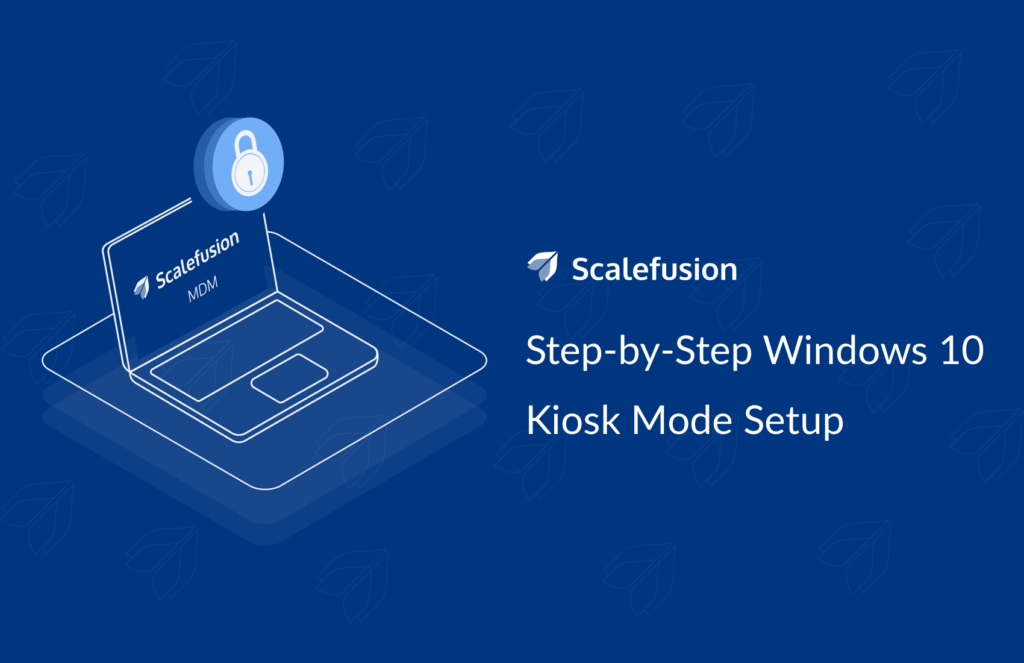
Qu’est-ce que le mode kiosque de Windows 10 ?
Scalefusion propose une fonctionnalité qui vous permet de convertir un appareil Windows 10 en kiosque. Configuration du mode kiosque sur les appareils Windows 10 permet à l'appareil de fonctionner dans un mode d'application unique. En mode application unique, l'appareil Windows 10 peut être configuré pour exécuter une application particulière ou une application UWP, un navigateur permettant une navigation restreinte ou un affichage numérique pour la publicité. Les appareils Windows 10 sont populaires dans les environnements d'entreprise grâce à leur familiarité et leur facilité d'utilisation.
La configuration d'un appareil Windows dans un kiosque configuré pour la vente au détail garantit que les utilisateurs finaux peuvent facilement utiliser l'application, ce qui entraîne les avantages commerciaux souhaités.
Lire la suite: Qu'est-ce que le mode kiosque et quels sont ses avantages pour les entreprises ?
Configurer le mode kiosque de Windows 10 à l'aide de Scalefusion MDM
Pour configurer le mode kiosque Windows 10 à l'aide de Scalefusion, les appareils Windows susmentionnés doivent être inscrits dans Scalefusion MDM. Scalefusion MDM garantit que les appareils Windows 10 inscrits sont configuré pour fonctionner en mode application unique, en adhérant aux politiques de sécurité au niveau de l'entreprise pour empêcher tout accès non autorisé et toute utilisation abusive de l'appareil.e.
En plus de configurer le mode kiosque sur les appareils Windows 10, les administrateurs informatiques peuvent également surveiller les performances des appareils à distance, à l'aide de Scalefusion. De plus, les administrateurs informatiques peuvent programmer des alertes de conformité et s'assurer que l'appareil est opérationnel, augmentant ainsi les avantages commerciaux.
Comment configurer le mode kiosque pour Windows 10
Nous allons maintenant examiner étape par étape le processus pour le mode kiosque Windows à l’aide de Scalefusion MDM. Poursuivez votre lecture pour savoir comment le mode kiosque de Scalefusion Windows 10 peut répondre à plusieurs exigences commerciales et comment un utilisateur peut facilement le configurer avec une intervention informatique minimale.
ÉTAPE 1 - Inscrivez-vous sur Scalefusion pour configurer le mode kiosque pour Windows 10
Pour configurer le mode kiosque pour les ordinateurs et ordinateurs portables Windows 10, vous devez d'abord vous inscrire sur Scalefusion et créer un compte administrateur. Vous pouvez utiliser n'importe quel identifiant de messagerie autre que G-Suite pour vous inscrire ou vous inscrire à l'aide des informations de connexion Office 365.

ÉTAPE 2 – Créer un profil d'appareil Windows 10 sur Scalefusion
Vous devez d'abord créer un profil d'appareil et procéder à inscrire des appareils en utilisant la configuration du code QR. Pour appliquer des politiques et configurer le mode kiosque de Windows 10, commençons par créer un profil de périphérique. Le profil d'appareil vous aide à regrouper vos stratégies qui peuvent être appliquées à un ou plusieurs appareils.
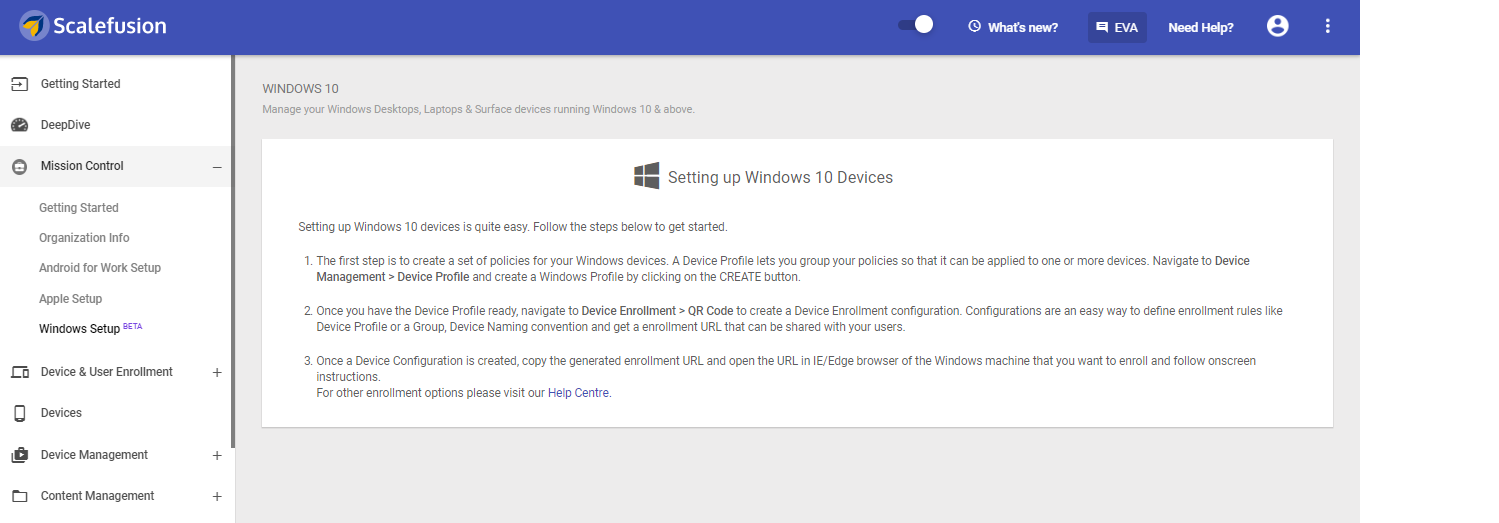
a) Accédez à la section Gestion des appareils du tableau de bord. Cliquez sur Profils d'appareil et commencez à créer un nouveau profil.
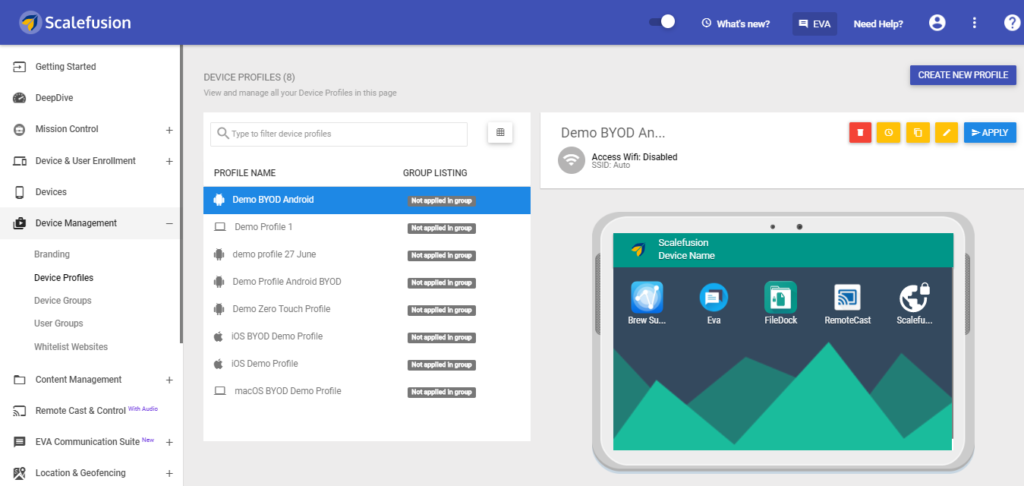
b) Ensuite, sélectionnez Windows comme système d'exploitation choisi, nommez votre profil et cliquez sur SOUMETTRE.
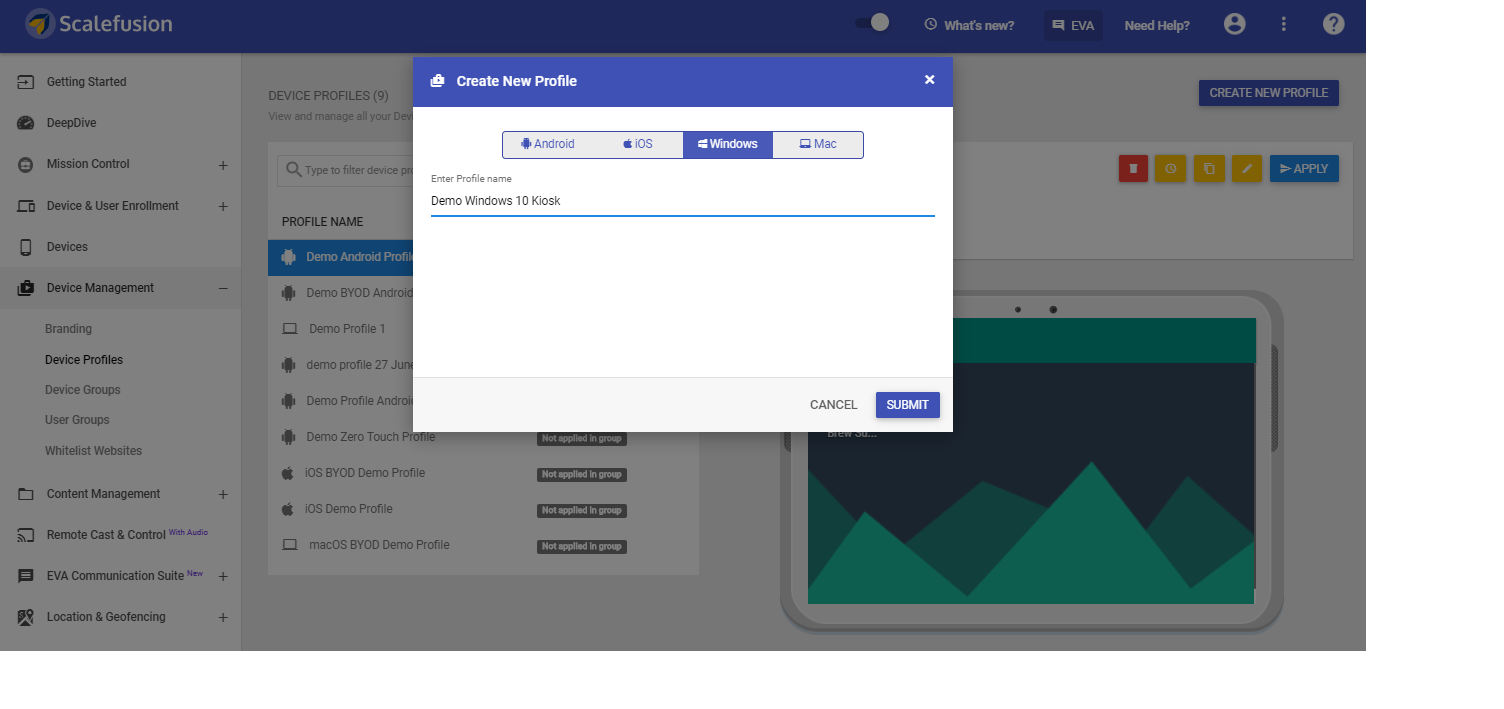
c) Nous allons maintenant commencer à configurer les politiques et les restrictions pour les appareils Windows 10. Au cours de cette étape, vous pouvez mettre sur liste noire les applications que vous souhaitez bloquer sur les appareils Windows 10.
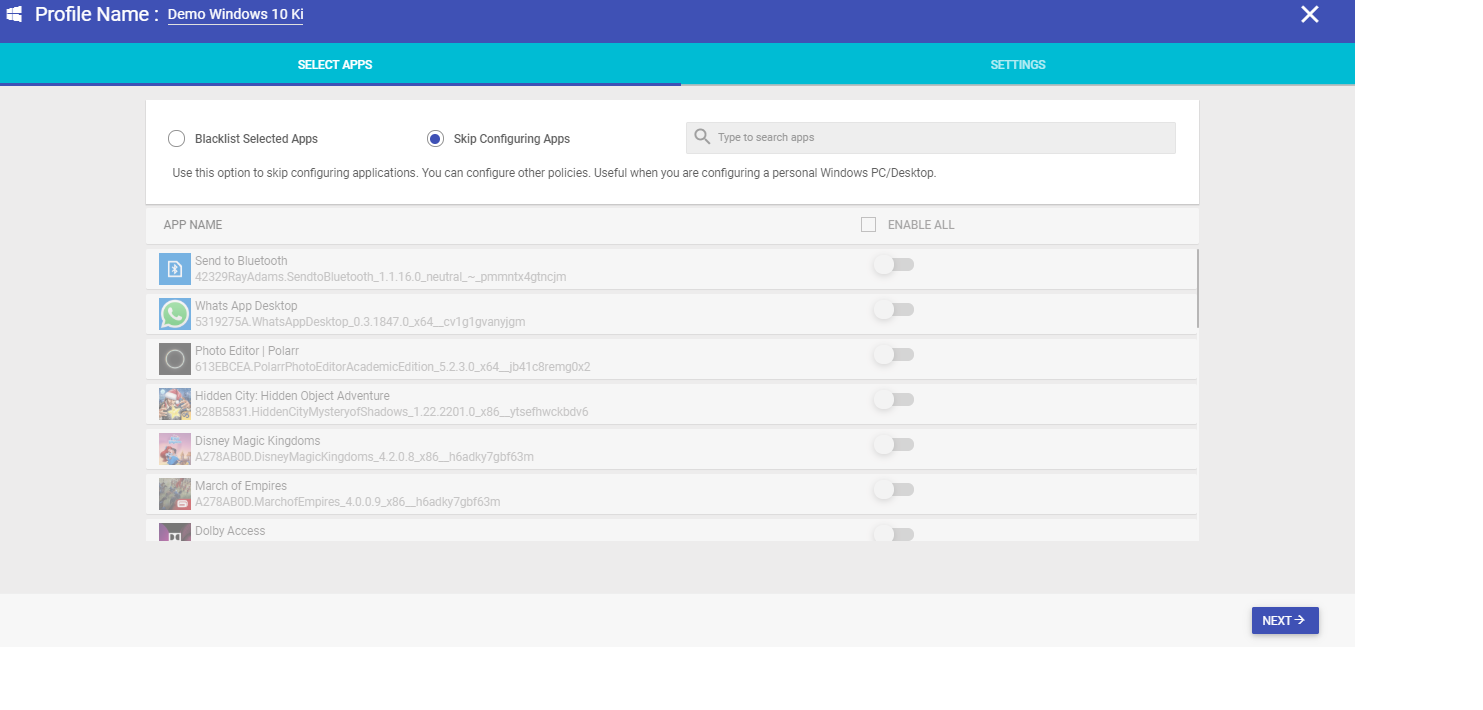
d) Procédez à la configuration des paramètres du profil de périphérique Windows 10. Au cours de cette étape, vous pouvez exécuter l'appareil Windows 10 en mode kiosque. Mais d’abord, nous allons procéder à l’inscription de l’appareil en créant des exemples de paramètres. Configurez les paramètres de marque, de messagerie et de réseau ainsi que paramètres du navigateur pour les appareils Windows 10.
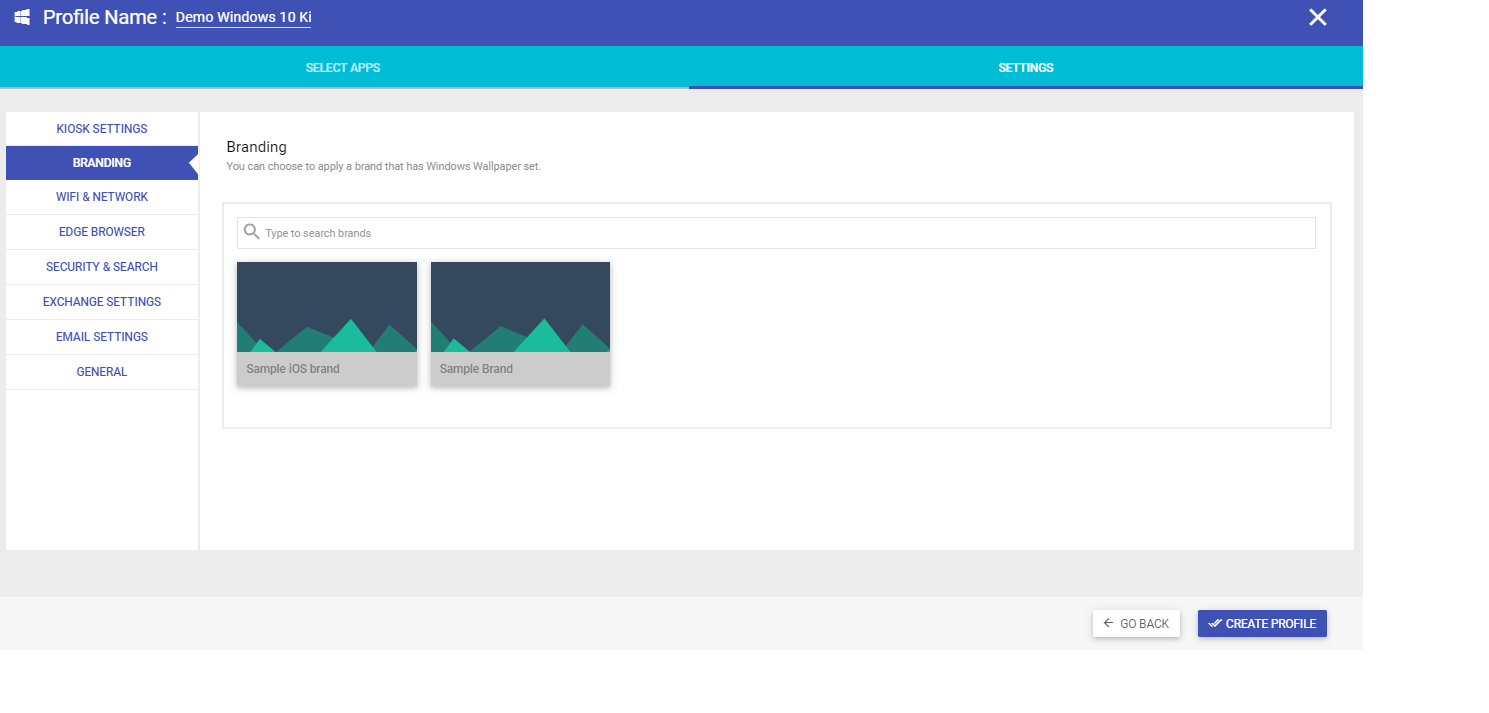
e) Maintenant, cliquez sur CRÉER UN PROFIL. Le profil nouvellement créé apparaîtra dans la liste des profils.
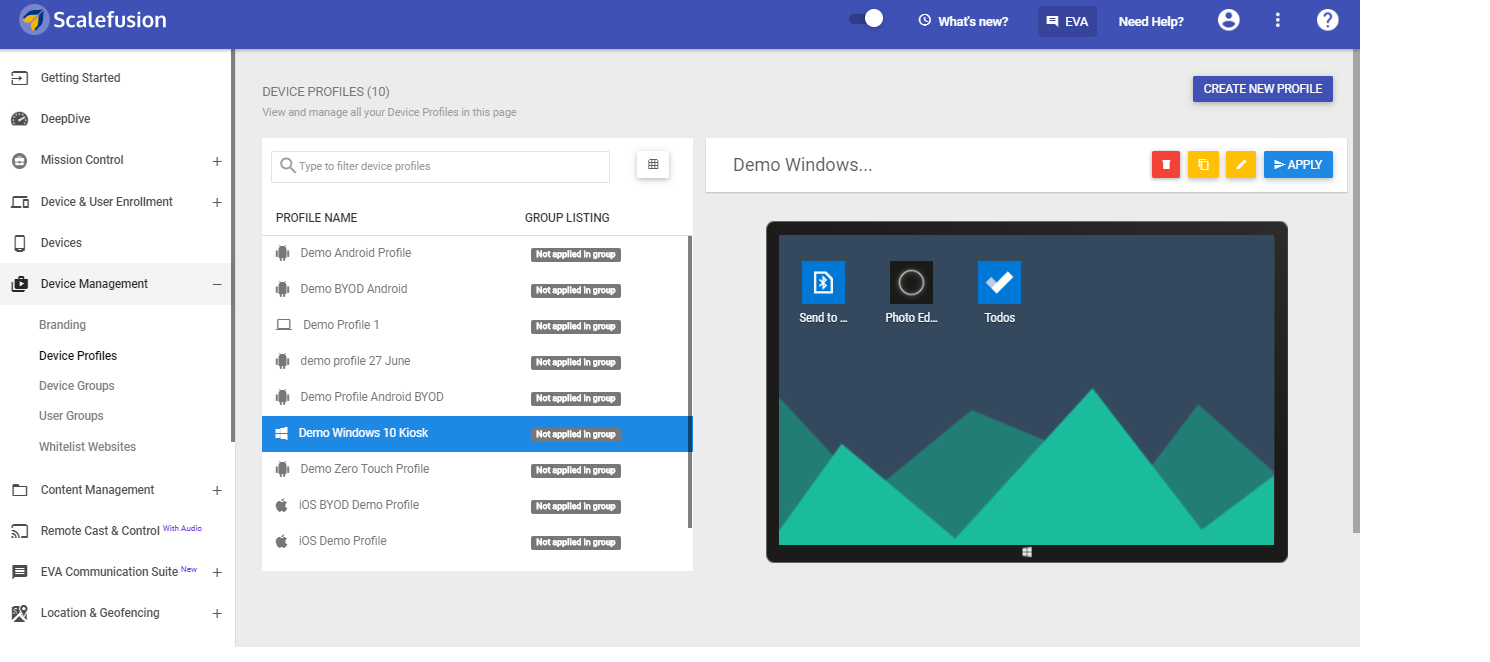
ÉTAPE 3 – Inscrire les appareils Windows 10 sur Scalefusion MDM
1. Inscription d'un appareil Windows 10 à l'aide de la configuration du code QR
Une fois le profil de l'appareil prêt, nous procéderons à créer une configuration d'inscription.
Obtenez un QR Code après la création
i) Convention de dénomination des appareils
ii) Profil ou groupe d'appareils pour les appareils à inscrire
iii) Licence par défaut à appliquer. Alors d’abord, accédez à :
a) Accédez à la section Inscription des appareils et sélectionnez la section Code QR. Créez une nouvelle configuration.
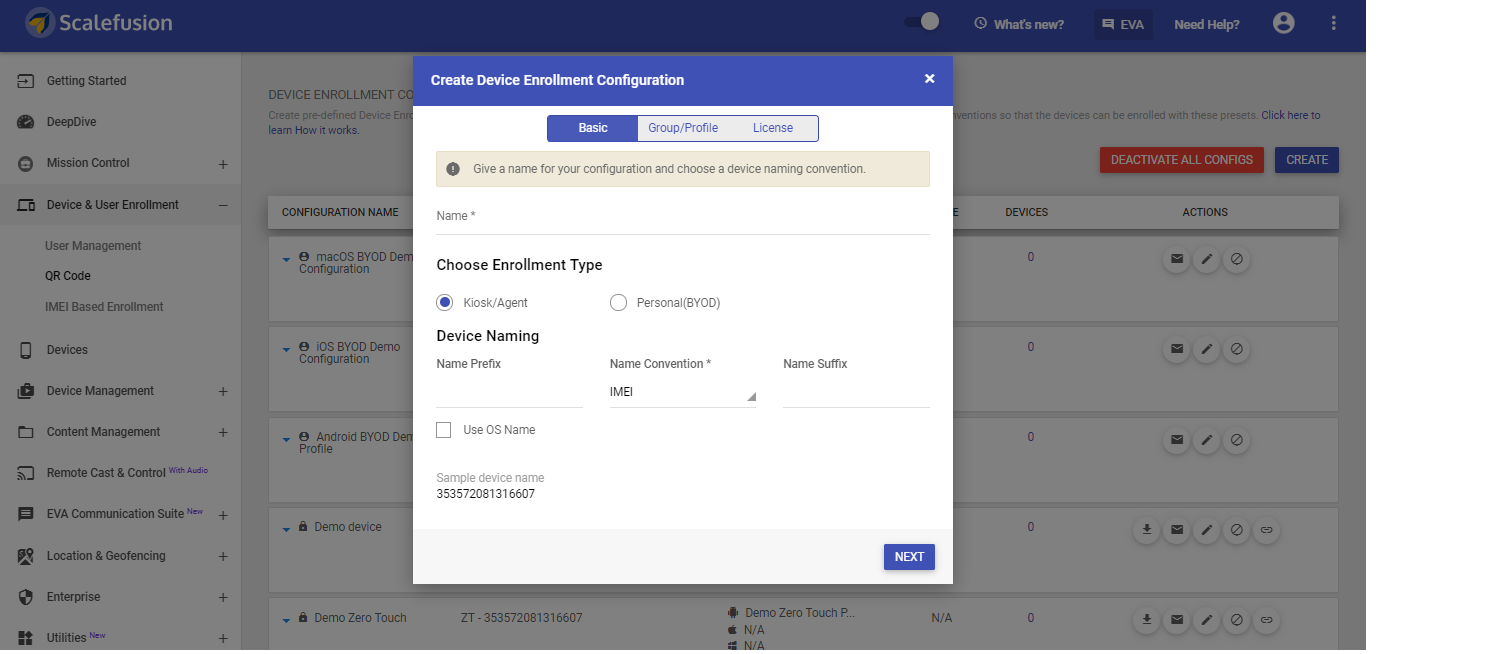
b) Nommez votre configuration, sélectionnez une convention de dénomination pour les appareils qui s'inscrivent à l'aide de cette configuration. Dans la section Groupe/Profil, sous le Liste déroulante Profil de périphérique Windows, sélectionnez les fenêtres profil créé précédemment. La section Licence vous aide à définir une licence par défaut pour les appareils inscrits à l'aide de cette configuration. Il s'agit d'une section facultative et peut être laissée vide. ENREGISTRER la configuration.
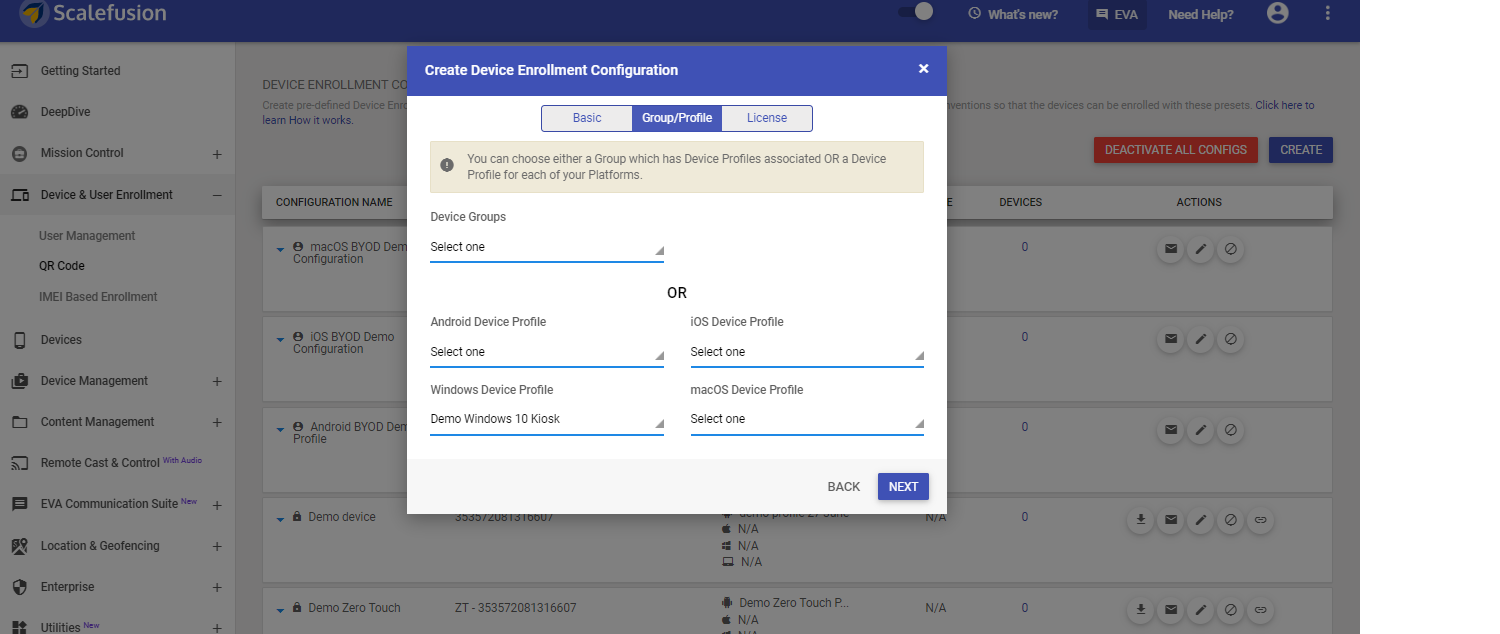
c) Maintenant, pour inscrire vos appareils Windows 10, vous aurez besoin de l'URL d'inscription. Pour obtenir l'URL d'inscription, sélectionnez la configuration dans la liste et cliquez sur l'icône Copier pour copier l'URL.
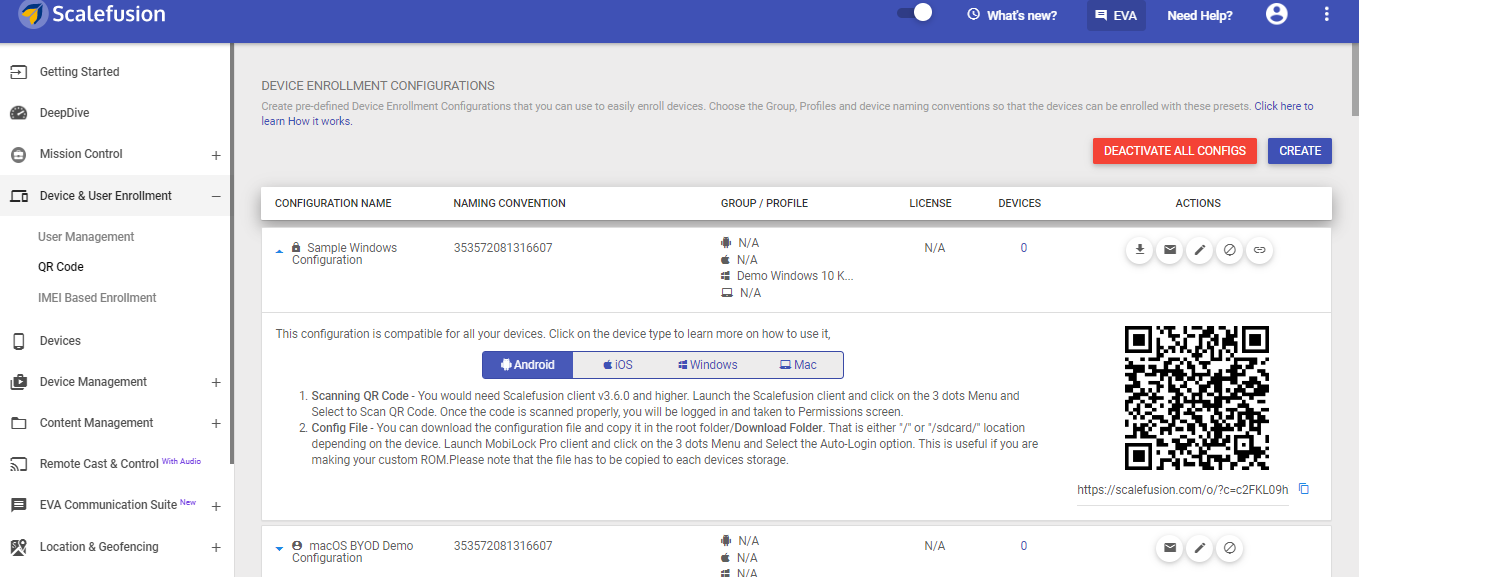
2. Inscription des appareils Windows 10 à l'aide de Microsoft Edge
Enregistrez vos appareils Windows 10 à l’aide de Microsoft Edge. Nous recommandons cette méthode pour inscrire vos appareils, car il s'agit du moyen le plus simple et transparent d'intégrer vos appareils Windows en quelques étapes simples.
a) Dans Microsoft Edge, copiez/collez l'URL d'inscription générée à l'étape précédente

b) Après avoir validé l'URL, donnez l'autorisation d'ouvrir le compte Microsoft
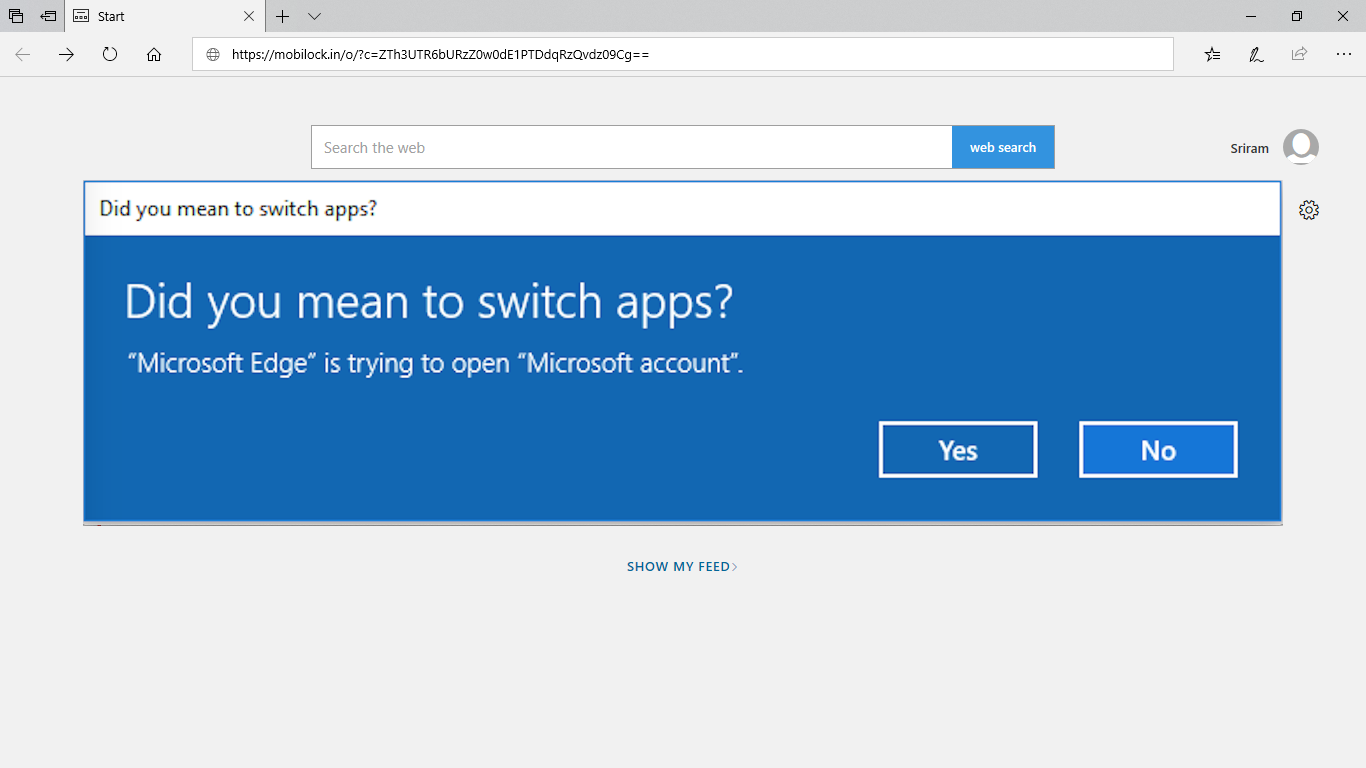
c) Cela ouvrira l'application Connect to Work or School. Cliquez sur Suivant dans la boîte de dialogue avec l'identifiant de messagerie pré-rempli de l'administrateur du tableau de bord Scalefusion et l'URL d'inscription. Cliquez sur Suivant.
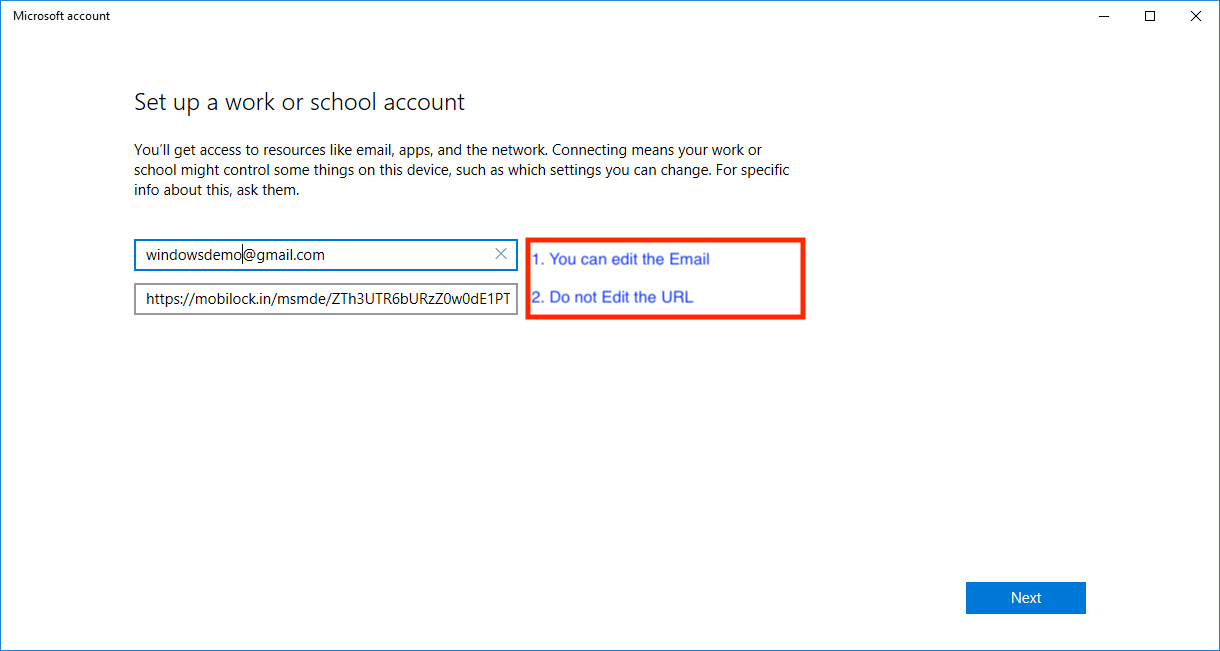
d) Avec cela, l'inscription de l'appareil commence et vous verrez quelques écrans de progression comme indiqué ci-dessous.
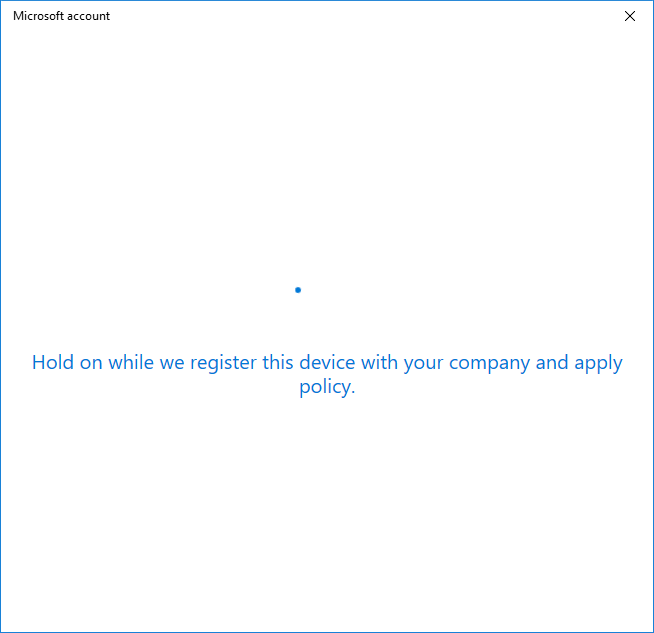
e) Après quelques minutes de processus d'inscription, cliquez simplement sur Compris lorsque vous voyez cet écran.

f) Ceci termine l'inscription. Avec cela, l'appareil commencera à communiquer avec Scalefusion Dashboard et les politiques seront appliquées.
3. Inscription des appareils Windows 10 à l'aide de Windows Autopilot
Pour automatiser l'inscription de plusieurs appareils Windows 10, vous pouvez également opter pour le Programme Windows Autopilot pour configurer les appareils par liaison radio. L'inscription Windows 10 Zero-Touch nécessite que les administrateurs informatiques configurer Azure AD sur le tableau de bord Scalefusion.
Les administrateurs peuvent ajouter des ID de matériel au pilote automatique Windows et les utilisateurs finaux peuvent compléter le processus. Configuration MDM après le premier démarrage en saisissant leurs informations de connexion Azure AD.
ÉTAPE 4 – Activer le mode kiosque sur les appareils Windows 10
Sélectionnez votre profil d'appareil parmi les profils d'appareil existants sur le tableau de bord Scalefusion. Modifiez le profil d'appareil choisi et accédez à l'onglet Paramètres.
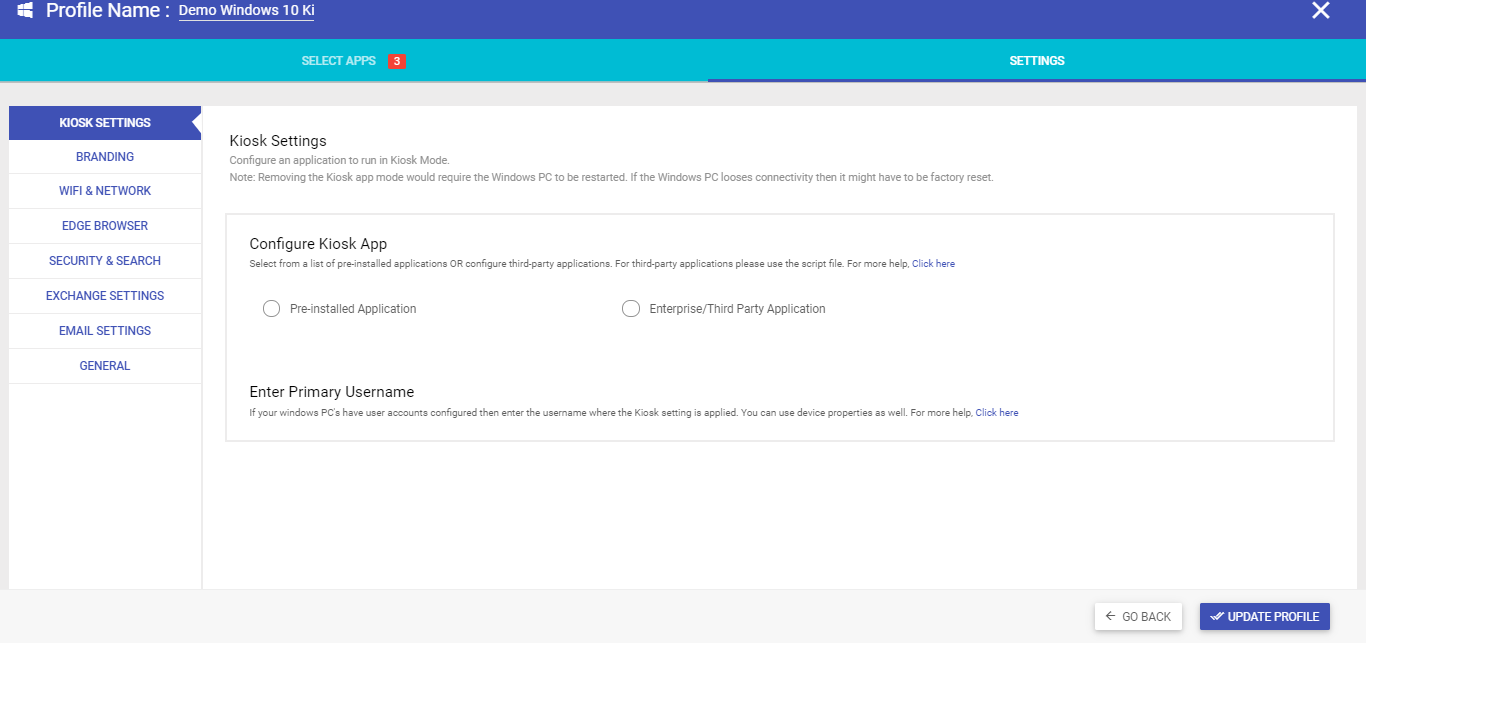
a) Vous pouvez configurer l'application préinstallée, l'application UWP ou une application tierce pour configurer le mode kiosque à application unique sur les appareils Windows 10.
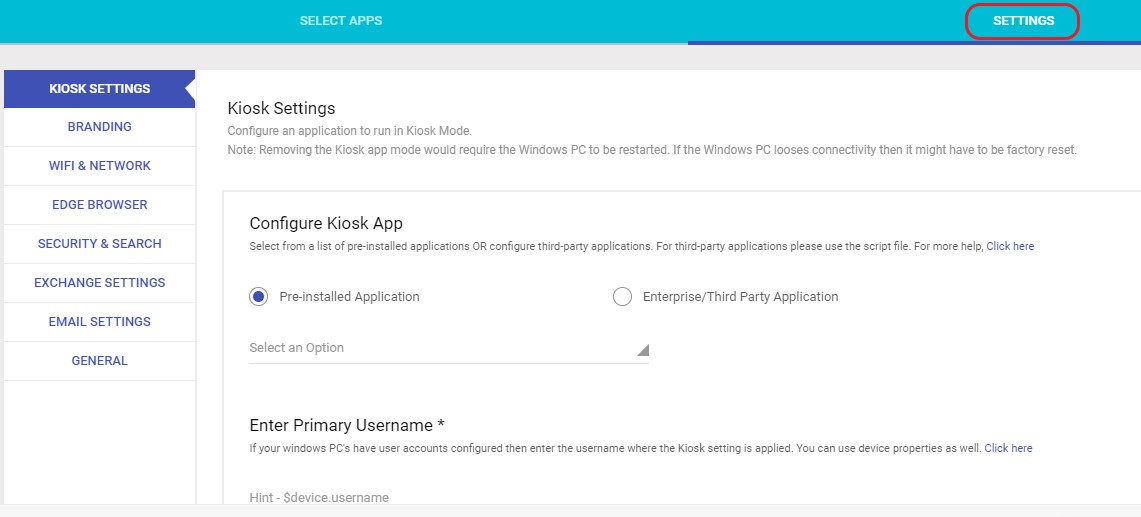
b) Sélectionnez une application dans la liste déroulante. Une fois l'application définie dans le profil de votre appareil, mettez-la à jour, puis appliquez-la à l'appareil.
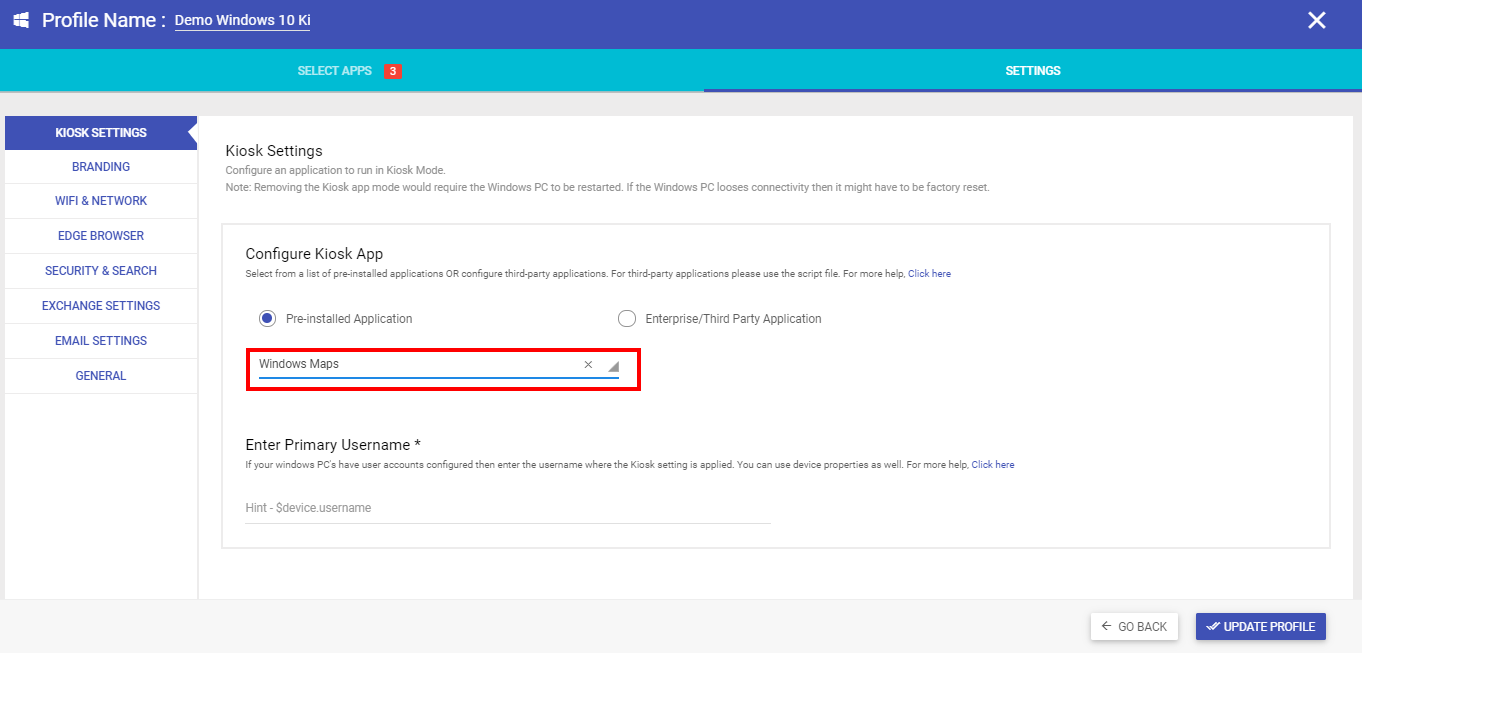
Maintenant, la dernière étape consiste à redémarrer l'appareil et à verrouiller avec succès les appareils Windows 10 en mode kiosque à application unique.
Avec Scalefusion MDM Windows, configurer le mode kiosque sur les appareils Windows 10 pour fonctionner en mode kiosque ne peut pas être plus simple ! Essayez Scalefusion pour verrouiller en toute sécurité les appareils Windows 10 en modes kiosque. Notre solution de verrouillage de kiosque permet une configuration transparente avec une sécurité renforcée pour tous vos appareils Windows 10, garantissant une gestion améliorée des appareils et du contenu conduisant à un engagement client amélioré, un gain de temps et une livraison efficace des messages.
Commencez un essai gratuit de 14 jours dès aujourd'hui!
QFP
1. Windows 10 Professionnel dispose-t-il du mode kiosque ?
Oui, Windows 10 Professionnel propose une fonctionnalité de mode kiosque. Il vous permet de configurer des appareils pour des tâches spécifiques ou une utilisation restreinte, ce qui est idéal pour les environnements publics ou partagés, offrant une expérience utilisateur plus contrôlée.
2. Windows 10 Home peut-il fonctionner en mode kiosque ?
Oui, Windows 10 Home peut fonctionner en mode kiosque en configurant l'accès attribué. Cependant, cette fonctionnalité est plus facilement disponible dans les éditions Windows 10 Pro et Enterprise, offrant un meilleur contrôle sur les environnements de kiosque.
3. Comment utiliser le mode kiosque sous Windows 10 ?
Pour utiliser le mode kiosque dans Windows 10, créez un nouveau compte utilisateur, attribuez-le en tant que compte kiosque, puis configurez l'accès attribué aux applications ou sites Web souhaités via Paramètres > Comptes > Famille et autres utilisateurs > Configurer un kiosque. Alternativement, une solution MDM permet à plusieurs appareils Windows 10 de fonctionner en mode kiosque.
4. Comment configurer le mode kiosque de Windows 10 à l'aide de MDM ?
Configurez les stratégies d'accès attribuées dans votre solution MDM pour configurer le mode kiosque de Windows 10. Définissez les applications auxquelles les utilisateurs peuvent accéder, restreignez les paramètres et déployez la politique sur les appareils pour une fonctionnalité de kiosque transparente.
5. Quel est l’avantage du mode kiosque dans Windows 10 ?
Le mode kiosque de Windows 10 offre des fonctionnalités simplifiées, limitant l'accès à des applications ou fonctionnalités spécifiques, idéales pour les environnements publics comme la vente au détail ou l'éducation. Il améliore la sécurité en limitant l'interaction de l'utilisateur, en garantissant une utilisation ciblée et en empêchant tout accès non autorisé aux informations sensibles.
